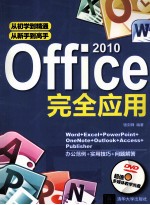
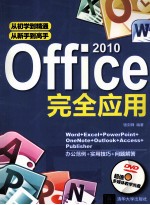
Office 2010完全应用PDF电子书下载
- 电子书积分:17 积分如何计算积分?
- 作 者:骆剑锋编著
- 出 版 社:北京:清华大学出版社
- 出版年份:2012
- ISBN:9787302273677
- 页数:570 页
第1章office 2010闪亮登场 1
1-1 Office 2010套装简介 1
1-1-1 Word 2010简介 1
1-1-2 Excel 2010简介 2
1-1-3 PowerPoint简介 2
1-1-4 Publisher简介 3
1-1-5 Outlook简介 3
1-1-6 Access简介 4
1-1-7 OneNote简介 4
1-2 Office 2010的操作界面 5
1-2-1界面构成 5
1-2-2认识功能区 6
1-2-3自定义功能区 7
1-2-4快速访问工具栏 9
1-2-5启用/禁用浮动工具栏 9
1-3 Office 2010基础操作 10
1-3-1启动与退出Office 2010 10
1-3-2打开Office文档 11
1-3-3访问最近使用过的文档 11
1-3-4保存文档 12
1-3-5创建空白文档 13
1-4安装及删除Office 2010 13
1-4-1安装Office 2010 13
1-4-2添加/移除Office 2010组件 14
1-4-3卸载Office 2010 15
1-5动手实例:制作一张邀请函 16
1-5-1实例描述 16
1-5-2实例操作 17
1-5-3实例小结 18
第2章 Word办公文档新手速通 19
2-1浏览Word文档 19
2-1-1打开Word文档 19
2-1-2调整显示比例 20
2-1-3页面视图浏览 20
2-1-4视图模式 21
2-1-5双文档并排及同步滚动浏览 23
2-1-6长文档拆分浏览 24
2-2创建Word文档 25
2-2-1使用模板快速制作文档——订货合同 26
2-2-2文档换行与分段 27
2-2-3自由定位输入位置 27
2-3文档保存与输出 28
2-3-1 Word文档类型 28
2-3-2保存与另存Word文档 29
2-3-3快速打印输出 29
2-4动手实例:利用模板制作活动日程计划书 30
2-4-1实例描述 30
2-4-2实例操作 30
2-4-3实例小结 32
2-5高效办公技巧速递 32
技巧1:精确缩放页面 32
技巧2:鼠标配合Ctrl键快速缩放文档 32
技巧3:打开已损坏的Word文档 32
技巧4:让Word自动保存文档 33
第3章 文档的基本编辑 34
3-1内容录入 34
3-1-1使用自动更正功能 34
3-1-2自动统一大小写 35
3-1-3输入数学公式 35
3-1-4输入上标、下标 36
3-1-5插入特殊符号 36
3-1-6字数统计 37
3-2常用的文档编辑功能 38
3-2-1选取、复制、剪切、删除文本资料 38
3-2-2在文档中查找指定内容 39
3-2-3查找指定格式的文本 39
3-2-4区分大小写精确查找文档内容 40
3-2-5使用通配符模糊查找文档内容 41
3-2-6替换文字资料 41
3-3快速定位文档 42
3-3-1利用导航窗格快速定位文档 42
3-3-2使用定位对话框快速定位文档 43
3-3-3快速定位到下/上页的首行 43
3-4调整字体 43
3-4-1改变字体 43
3-4-2设置字号 44
3-4-3粗体斜体文字 44
3-4-4修改文字颜色 44
3-5美化字体 45
3-5-1带圈的文字 45
3-5-2制作荧光笔突出显示效果 46
3-5-3带底纹的文字 46
3-5-4带边框的文字 47
3-5-5为文本添加特效 48
3-6动手实例1:快速修正合同文件中的错误 48
3-6-1实例描述 48
3-6-2实例操作 49
3-6-3实例小结 49
3-7动手实例2:完善维修报告内的统计公式 50
3-7-1实例描述 50
3-7-2实例操作 50
3-7-3实例小结 52
3-8高效办公技巧速递 52
技巧1:快速清除附加格式的技巧 52
技巧2:快速删除文档中多余的空行 53
技巧3:让Word自动给部分文字加上拼音 53
技巧4:文字替换为图片的技巧 54
技巧5:竖直选取文档内容的技巧 54
技巧6:快速选取相同格式的全部图文内容 54
技巧7:快速插入当前日期或时间 55
技巧8:快速多次使用格式刷 55
第4章 页面及段落调整 56
4-1页面设置 56
4-1-1设置页面大小 56
4-1-2设置纸张方向 57
4-1-3调整页边距 57
4-1-4给文档分节 58
4-2页面背景 60
4-2-1稿纸化 60
4-2-2水印效果 61
4-2-3调整页面颜色 62
4-2-4调整页面边框 65
4-3段落格式设置 67
4-3-1首行缩进 67
4-3-2调整段落对齐方式 68
4-3-3调整行距 68
4-3-4调整段落间距 69
4-3-5设置段落底纹 70
4-4项目符号与多级列表 71
4-4-1设置及自定义项目符号 72
4-4-2设置及自定义编号 73
4-4-3自定义多级列表及修改列表样式 74
4-5动手实例:调整市场调查报告的页面设置及背景 78
4-5-1实例描述 78
4-5-2实例操作 78
4-5-3实例小结 80
4-6高效办公技巧速递 80
技巧1:隐藏及显示段落标记 80
技巧2:去掉无用的样式名称 81
技巧3:隐藏和显示文本 81
技巧4:让段落首行快速缩进2个字符 81
第5章 商务办公表格 82
5-1制作及绘制表格 82
5-1-1快速制作10×8表格 82
5-1-2制作超大表格 82
5-1-3引入Excel表格 83
5-1-4手动绘制特殊表格 85
5-1-5制作嵌套表格 85
5-2快速选取及修改表格布局 87
5-2-1快速选取行、列及整个表格 87
5-2-2让表格根据内容自动调整大小 89
5-2-3精确设定列宽与行高 89
5-2-4固定表格的列宽 90
5-2-5单元格的拆分与合并 90
5-2-6快速平均列宽与行高 92
5-2-7跨页表格自动重复标题行 92
5-3美化表格 93
5-3-1调整表格内容对齐方式 93
5-3-2调整表格中的文字方向 94
5-3-3套用样式美化表格 94
5-3-4手动设置表格边框与底纹 95
5-4 Word表格的计算与排序 97
5-4-1 Word表格计算基础 97
5-4-2 Word表格求和 98
5-4-3 Word表格求平均 99
5-4-4 Word表格求最大、最小值 100
5-4-5 Word表格的排序 101
5-5表格文本互换 102
5-5-1表格转换为文本 102
5-5-2文本转换为表格 103
5-6动手实例:制作生产质量分析表 104
5-6-1实例描述 104
5-6-2实例操作 104
5-6-3实例小结 106
5-7高效办公技巧速递 106
技巧1:如何快速在表格底部插入空行 106
技巧2:快速插入新的行或列 106
技巧3:制作斜线表头 107
第6章 Word 2010图文排版 110
6-1排版入门简介 110
6-1-1书刊基本组成部分 110
6-1-2开本 110
6-1-3纸张规格 111
6-1-4认识页边距、页码和页眉 112
6-1-5版面类型 114
6-2长文档的制作及整理要点 117
6-2-1章节自动编号处理 118
6-2-2脚注及尾注处理 118
6-2-3图表的自动编号设置 119
6-2-4自动生成目录 120
6-2-5让Word自动更新引用的内容 121
6-3文档部件 123
6-3-1将常用内容构建为文档部件 123
6-3-2调用文档部件 123
6-3-3整理己有的文档部件 124
6-4页眉页脚 125
6-4-1插入及修改页眉页脚 125
6-4-2奇偶页应用不同的页眉页脚 126
6-4-3自定义页码 127
6-5应用样式 128
6-5-1什么是样式 128
6-5-2自定义样式 128
6-5-3套用现有的样式 129
6-6标题特效 129
6-6-1使用艺术字 129
6-6-2调整艺术字轮廓及填充 130
6-6-3调整艺术字效果——发光及阴影效果 132
6-6-4调整艺术字效果——立体效果 132
6-6-5页面行数控制及每行字数控制 133
6-6-6分栏控制 133
6-7使用SmarArt和手绘图形 134
6-7-1插入SmarArt及添加文字 134
6-7-2美化SmarArt图形 137
6-7-3调整SmarArt结构 137
6-7-4插入手绘图形 139
6-7-5 在手绘图形中添加文字 142
6-8插图及图片的美化处理 143
6-8-1插入图片 143
6-8-2插入屏幕截图 145
6-8-3图片智能去背处理 146
6-8-4让替换图片自动变为原图大小 147
6-8-5套用预设样式快速美化图片 147
6-8-6旋转图片 148
6-8-7裁剪图片 149
6-8-8添加图片边框 150
6-9动手实例1:制作公司组织结构图 151
6-9-1实例描述 151
6-9-2实例操作 151
6-9-3实例小结 154
6-10动手实例2:制作图文并茂的新产品宣传单 154
6-10-1实例描述 154
6-10-2实例操作 155
6-10-3实例小结 160
6-11高效办公技巧速递 160
技巧1:压缩图片减小文件体积 160
技巧2:提取Word文档内的图片 161
技巧3:调整多张图片的叠放次序 161
第7章 Word 2010高效办公实务与打印 163
7-1套用模板 163
7-1-1修改默认文档模板 163
7-1-2创建模板高效办公 164
7-2公文修订与校对 166
7-2-1显示/隐藏段落文本标记 166
7-2-2自动检查中英文语法及西文拼写 166
7-2-3添加其他需要校对的语言 167
7-2-4在文档中添加批注 168
7-2-5查阅文档批注 169
7-2-6让Word自动记录修订 169
7-2-7接受与拒绝修订 170
7-2-8比较两份文档的异同 171
7-3查阅修订文档 172
7-3-1显示最终修改状态 172
7-3-2仅显示指定种类的修改内容 172
7-3-3显示特定批阅者的批注及改动 173
7-3-4以窗格方式显示批注 173
7-4多语言处理 174
7-4-1简体繁体互换 174
7-4-2修改简繁转换词典 174
7-4-3备份和还原简繁转换词典 175
7-4-4多语言全文机器转译 176
7-5文档保护 178
7-5-1阻止其他人编辑文档 178
7-5-2限制修改文档格式 178
7-5-3设置文档的打开/修改密码 180
7-5-4添加数字签名 181
7-5-5判断数字签名有效性 182
7-5-6清除文档私密信息 183
7-6邮件合并 185
7-6-1什么是邮件合并 185
7-6-2使用邮件合并批量制作商务信函 185
7-6-3批量打印邮件合并后的文档 188
7-7宏自动化处理 189
7-7-1什么是宏 189
7-7-2录制宏及使用宏 189
7-8打印输出 191
7-8-1常规打印设置 191
7-8-2解决打印文档无背景色及背景图像的问题 191
7-8-3自动打印文档属性 192
7-8-4打印前自动更新域及链接数据 192
7-9动手实例:将合同转换为繁体并设置密码保护 193
7-9-1实例描述 193
7-9-2实例操作 193
7-9-3实例小结 195
7-10高效办公技巧速递 195
技巧1:手动双面打印 195
技巧2:在一张纸缩打多页文档 195
技巧3:多重批阅修订合并 196
技巧4:批量删除文档内的批注 197
第8章 Excel 2010电子表格新手速通 198
8-1Excel文档结构与专有称谓 198
8-1-1工作簿和工作表 198
8-1-2行、列、单元格、单元格区域 199
8-1-3 Excel兼容文档格式 200
8-2浏览Excel文档 201
8-2-1打开及关闭工作簿 201
8-2-2切换工作表 203
8-2-3显示页面及分页查看 204
8-2-4缩放显示 204
8-2-5并排查看 205
8-2-6在多个窗口中查看工作表 206
8-2-7冻结表头 207
8-2-8拆分窗口灵活浏览 208
8-3自制Excel文档 209
8-3-1使用模板快速自制表格——制作考勤记录表 209
8-3-2输入资料——快速制作简历表 210
8-4保存文档与打印输出 211
8-4-1保存与另存Excel文档 212
8-4-2快速打印输出 212
8-5动手实例:制作差旅费报销单 212
8-5-1实例描述 213
8-5-2实例操作 213
8-5-3实例小结 215
8-6高效办公技巧速递 215
技巧1: Excel 2003如何打开xlsx文档 215
技巧2:调整自动保存时间,降低意外死机的影响 215
技巧3:如何快速打开多个工作薄 216
技巧4:指定新建工作簿内工作表的数量 216
第9章 Excel数据编辑与格式调整 217
9-1数据录入与转换 217
9-1-1认识Excel的数据类型 217
9-1-2快速输入日期 219
9-1-3输入分数 220
9-1-4自动添加财务货币符号及千分位分隔 221
9-1-5以文本方式录入数字 221
9-1-6输入上标下标 222
9-1-7自动添加小数点 223
9-1-8使用记录单输入数据 223
9-1-9在连续区域快速输入重复数据 225
9-1-10输入具有序列规律的数据 225
9-2导入数据 226
9-2-1从Access导入数据 226
9-2-2从文本导入数据 228
9-3单元格内容调整 229
9-3-1单元格对齐 229
9-3-2单元格内容缩进 230
9-3-3合并单元格 231
9-4调整行与列 231
9-4-1快速选择行与列 232
9-4-2调整行高、列宽 233
9-4-3行与列的插入及删除 234
9-4-4移动与复制行、列内容 235
9-4-5隐藏与显示行列 236
9-5调整工作表 236
9-5-1新增工作表 237
9-5-2选定多个工作表 237
9-5-3重命名工作表 237
9-5-4调整工作表位置 237
9-5-5复制工作表 238
9-5-6设置工作表标签颜色 239
9-5-7显示/隐藏工作表 239
9-6常用的单元格编辑功能 240
9-6-1复制、剪切内容或单元格 240
9-6-2查找替换 241
9-7美化单元格及工作表 242
9-7-1套用内置样式 242
9-7-2设置单元格边框 243
9-7-3字形字体字号及字体颜色设置 244
9-7-4单元格颜色填充设置 245
9-8动手实例:美化成本费用分析表 246
9-8-1实例描述 246
9-8-2实例操作 246
9-8-3实例小结 247
9-9高效办公技巧速递 247
技巧1:设置单元格指针自动移动的方向 247
技巧2:批量隐藏连续的列 248
技巧3:一次插入多行或多列 249
技巧4:单元格内容自动换行 249
第10章 原始数据的筛选排序与汇总处理 250
10-1原始数据整理 250
10-1-1分列整理 250
10-1-2删除重复项目 252
10-1-3验证数据有效性 253
10-2排序 255
10-2-1简单排序 256
10-2-2自设排序条件 257
10-3筛选 258
10-3-1普通筛选 258
10-3-2高级筛选 259
10-4分类汇总和合并计算 261
10-4-1分类汇总 261
10-4-2合并计算 262
10-5条件格式 264
10-5-1应用条件格式突显结果 264
10-5-2应用图标集突显分析结果 265
10-6数据透视表 266
10-6-1数据透视表简介 266
10-6-2创建数据透视表分析数据 267
10-6-3变更数据透视表的值显示方式 268
10-7动手实例:使用数据透视表分析各商品销售状态 270
10-7-1实例描述 270
10-7-2实例操作 271
10-7-3实例小结 272
10-8高效办公技巧速递 273
技巧1:复制分类汇总结果 273
技巧2:自动圈出无效数据 273
技巧3:让数据透视表仅显示值最大的3项统计数据 274
第11章 公式和函数的使用 276
11-1函数公式计算基础 276
11-1-1认识公式 276
11-1-2 Excel常用运算符及运算优先次序 277
11-1-3认识函数 278
11-1-4插入函数与手动输入函数 279
11-1-5相对引用、绝对引用和混合引用 280
11-2 在公式中使用名称 282
11-2-1名称的作用 282
11-2-2命名单元格及单元格区域 282
11-2-3公式中的工作表及工作簿名称 283
11-3 数学函数 285
11-3-1利用SUM函数快速求和 285
11-3-2用FACT函数计算阶乘 286
11-3-3用COMBIN函数计算组合方式的可能性 286
11-4日期时间函数 287
11-4-1用NOW函数获得当前日期 287
11-4-2用DAYS360函数计算两日期相差多少天 288
11-4-3用DATEVALUE函数转化日期为数序值 289
11-4-4用WEEKNUM函数速算某日期为一年中第几周 289
11-5 文本处理函数 290
11-5-1用MID函数提取字符串部分内容 290
11-5-2使用SUBSTITUTE函数删除多余的中文空格 290
11-5-3 将英文内容转换为大写 291
11-6 统计函数 292
11-6-1利用VARA函数计算样本方差 292
11-6-2利用COUNTIF函数统计符合条件的单元格个数 292
11-6-3使用AVERAGE函数计算算术平均值 293
11-7查找引用函数 294
11-7-1用VLOOKUP函数查找及引用数据 294
11-7-2用ROW和COLUMN函数获取行号与列号 296
11-7-3用ADDRESS函数生成单元格地址 296
11-7-4用INDIRECT动态引用单元格 297
11-8 财务函数 298
11-8-1用PV函数计算投资现值 298
11-8-2用FV函数计算投资未来值 299
11-8-3用YIELD函数评估债券的收益率 299
11-8-4使用VDB函数估算二手机器价格 300
11-8-5用SLN函数评估月折旧值 301
11-9 公式函数计算经典范例 301
11-9-1计算个人所得税 302
11-9-2社保缴费表 303
11-10高效办公技巧速递 304
技巧1:显示公式 304
技巧2:暂停Excel的自动计算功能 305
第12章 Excel商务图表 306
12-1用图表说话 306
12-1-1商务图表制作精髓 306
12-1-2根据主题选择合适的图表类型 307
12-2创建图表 310
12-2-1快速创建图表 310
12-2-2调整图表位置和大小 311
12-2-3更改图表类型 311
12-3修改图表布局 312
12-3-1套用图表布局方案 312
12-3-2制作醒目的图表标题 313
12-3-3行列切换让图表更易阅读 314
12-3-4制作商业味的坐标轴 315
12-3-5设置对数刻度呈现特殊对比效果 317
12-4美化图表 318
12-4-1修改图表指定部件的样式 318
12-4-2套用默认样式快速美化图表 319
12-4-3设置网格线样式 320
12-4-4制作隔行填充背景效果的图表 322
12-5商务图表范例1:份额对比图表 323
12-5-1实例描述 323
12-5-2实例操作 324
12-5-3实例小结 327
12-6商务图表范例2:市场前景预测图表 328
12-6-1实例描述 328
12-6-2实例操作 328
12-6-3实例小结 331
第13章 Excel安全与打印输出 332
13-1 Excel安全 332
13-1-1为Excel文档添加数字签名 332
13-1-2 使用密码保护Excel文件 333
13-1-3锁定工作表 334
13-1-4 锁定工作簿结构 336
13-2页面设置 337
13-2-1页眉页脚设置 337
13-2-2手动分页 338
13-2-3页边距设置 339
13-2-4纵向及横向页面调整 340
13-3打印输出 340
13-3-1设置打印区域 340
13-3-2 打印预览 341
13-3-3居中打印 341
13-3-4 打印缩放 342
13-3-5自动重复打印标题 342
13-3-6控制网格线输出 344
13-4动手实例:打印员工考勤记录 344
13-4-1实例描述 344
13-4-2实例操作 344
13-4-3实例小结 346
13-5高效办公技巧速递 346
技巧1:同时打印多个工作表 346
技巧2:同时打印多个工作簿 346
技巧3:不打印单元格底纹及填充色 347
第14章 PowerPoint简报新手速通 348
14-1打开及浏览PPT文档 348
14-1-1载入PPT文档 348
14-1-2使用备注页模式查看备注内容 349
14-1-3使用大纲模式快速浏览幻灯片文本内容 350
14-2创建及保存 PPT文档 350
14-2-1使用模板快速创建员工培训演示简报 350
14-2-2新增及删除幻灯片 352
14-3保存与快速打印 354
14-3-1 PPT文档类型简介 354
14-3-2保存和另存文档 355
14-3-3快速打印输出 356
14-4动手实例:利用模板制作一份销售计划简报 358
14-4-1实例描述 358
14-4-2实例操作 358
14-4-3实例小结 359
14-5高效办公技巧速递 360
技巧1:快速打开最近编辑的简报 360
技巧2:将正在编辑的简报以邮件发送出去 360
技巧3:让幻灯片自动适应窗口大小 361
第15章 编制商务简报 362
15-1商务简报构思精要 362
15-1-1规划商务演示简报 362
15-1-2 商务简报版式设计要点 363
15-2调整工作环境 365
15-2-1显示/隐藏标尺、网络线、参考线 365
15-2-2调整显示比例 367
15-2-3窗口重排 367
15-3制作幻灯片母版 368
15-3-1什么是幻灯片母版 368
15-3-2进入与关闭母版视图 369
15-3-3新增及删除母版 370
15-3-4设置母版版式 372
15-3-5母版背景配色及配图 374
15-3-6母版页脚设置 376
15-3-7使用艺术字美化标题 377
15-3-8设置段落间距及行距 378
15-4编辑幻灯片基础 379
15-4-1套用版式 379
15-4-2在占位符中输入各种内容 380
15-4-3重置幻灯片 381
15-4-4插入并使用文本框 381
15-5在PowerPoint中使用表格 382
15-5-1创建新表格 382
15-5-2 手动绘制表格 383
15-5-3插入Excel表 384
15-5-4调整表格 385
15-5-5套用样式美化表格 386
15-6加插图像 387
15-6-1插入图片 387
15-6-2插入屏幕截图 388
15-6-3插入剪贴画 388
15-6-4插入Office形状库中的形状 389
15-7 修饰图像 390
15-7-1缩放图像 390
15-7-2旋转图像 391
15-7-3修正图像 392
15-7-4添加图像边框 393
15-7-5多个图像的排列与对齐 394
15-7-6调整图像间的层次关系 395
15-8信息图形化 396
15-8-1插入SmartArt图形 396
15-8-2调整SmartArt图形布局 397
15-9动手实例:利用模板制作图文并茂的市场分析简报 398
15-9-1实例描述 399
15-9-2实例操作 399
15-9-3实例小结 403
15-10高效办公技巧速递 403
技巧1:微调图片位置 403
技巧2:手动快速标示文本重点内容 403
第16章 动感PPT的设计 405
16-1添加声音 405
16-1-1加插声音 405
16-1-2剪辑音频 406
16-1-3录制旁白语音 407
16-1-4设置声音播放的时机 407
16-1-5将声音添加给指定的对象 409
16-2添加视频 410
16-2-1添加视频及设置尺寸 410
16-2-2剪辑视频 412
16-2-3设置视频播放的时机 412
16-3幻灯片动感切换 413
16-3-1套用预设切换效果 413
16-3-2添加和切换音效 415
16-4为物件添加动画效果 415
16-4-1设计物件出场动画 416
16-4-2动画时长调控 418
16-4-3调整动画次序 418
16-4-4自定义触发动画的物件 420
16-5互动物件 420
16-5-1通过互动物件打开超链接 420
16-5-2单击后跳至指定幻灯片的互动标题 421
16-6动手实例:含视频的产品展示简报 422
16-6-1实例描述 422
16-6-2实例操作 423
16-6-3实例小结 425
16-7高效办公技巧速递 425
技巧1:直观调整动画播放次序 425
技巧2:制作具有持续背景音光的幻灯片 425
第17章 PPT的安全保护、发布和专业演示 426
17-1 PPT的安全保护 426
17-1-1给演示文档添加密码 426
17-1-2 添加数字签名 427
17-2演示前期准备 429
17-2-1隐藏不需要展示的幻灯片 429
17-2-2创建自定义放映 430
17-2-3 CD打包发布 431
17-2-4以视频形式发布 432
17-3自动演示的准备工作 433
17-3-1排练计时 433
17-3-2录制幻灯片演示 434
17-4现场演示 435
17-4-1连接并设置投影仪 435
17-4-2调整投影显示分辨率 436
17-4-3设置多个屏幕 436
17-4-4手动播放简报 438
17-4-5自动播放简报 439
17-4-6演示时标示幻灯片 440
17-5通过网络全球广播演示 441
17-5-1为广播而优化演示文档 441
17-5-2全球网络广播演示 442
17-6动手实例:让展会电脑自动循环播放产品介绍简报 444
17-6-1实例描述 444
17-6-2实例操作 444
17-6-3实例小结 446
17-7高效办公技巧速递 446
技巧1:将鼠标临时当激光笔使用 446
技巧2:不另存文档添加打开密码 447
技巧3:手动快速标示文本重点内容 447
第18章 Outlook高效沟通与排程管理 448
18-1管理邮件 448
18-1-1新建邮件账户 448
18-1-2修改邮件账户设置 450
18-1-3 收发及浏览邮件 451
18-1-4管理联系人 452
18-2日历 454
18-2-1日历与个人活动安排 454
18-2-2创建约会 455
18-2-3更改约会 456
18-2-4发送及接受Outlook约会 457
18-2-5安排多人会议 459
18-2-6响应他人的会议安排 460
18-3任务规划 461
18-3-1查看当前的任务 461
18-3-2新建及指派任务 462
18-3-3接受他人指派的任务 463
18-4动手实例1:智能手机同步任务与日历 464
18-4-1实例描述 464
18-4-2实例操作 464
18-4-3实例小结 466
18-5动手实例2:通过邮件规则自动分拣邮箱 466
18-5-1实例描述 466
18-5-2实例操作 467
18-5-3实例小结 468
18-6高效办公技巧速递 469
技巧1:巧用Outlook实现网络投票 469
技巧2:群发E-Mail邮件 470
技巧3:根据关键字搜索邮件 471
第19章 多功能记事本OneNote 472
19-1用OneNote替代纸质笔记本 472
19-1-1纸质笔记本与OneNote 472
19-1-2自由的记录方式 473
19-1-3简易的分享方式提高信息使用效果 474
19-2设计个性化笔记本 475
19-2-1创建一个新的笔记本 475
19-2-2新增标准页面及子页面 476
19-2-3给笔记本分区并整理笔记 477
19-3收集及整理笔记 479
19-3-1收集Internet信息 480
19-3-2手动录入 481
19-3-3插入图像与屏幕截图 481
19-3-4插入纸质扫描资料 483
19-3-5现场录制视频或录音 484
19-3-6插入多媒体及其他文件 486
19-3-7在笔记上直接手绘编辑 487
19-3-8整理散乱的笔记 489
19-4共享笔记信息 492
19-4-1通过网络共享笔记 492
19-4-2将笔记内容发送到Outlook作为任务发布 494
19-4-3发送到Word 495
19-5动手实例:创建带参考链接的工作随笔 496
19-5-1实例描述 496
19-5-2实例操作 496
19-5-3实例小结 497
19-6高效办公技巧速递 497
技巧1:使用OneNote OCR文本资料 497
技巧2:修改分区标签的颜色 498
技巧3:找到关闭的便笺 498
第20章 数字出版助手Publisher 499
20-1用Publisher做一本业务推广小册子 499
20-1-1使用向导制作小册子 499
20-1-2保存及输出PDF/XPS共享文档 501
20-2设计我的数字出版物 503
20-2-1认识出版物专属称谓 503
20-2-2创建指定尺寸的空白文档 505
20-2-3插入页 506
20-2-4添加边框及分栏 506
20-2-5插入及缩放图片 508
20-2-6用页面部件制作标题 509
20-2-7排版文字内容 511
20-2-8快速插入常用业务信息 511
20-3高级版面设计精粹 514
20-3-1用参考线规划版面内容 514
20-3-2快速修改所有页面背景 515
20-3-3快速修改配色方案 517
20-4 动手实例:制作产品宣传折页 517
20-4-1实例描述 518
20-4-2实例操作 518
20-4-3实例小结 522
20-5高效办公技巧速递 523
技巧1:文字填满某文本框后自动排至指定文本框 523
技巧2:避免单字成行 523
第21章 Access数据库的管理与查询 524
21-1 Access的使用基础 524
21-1-1 Excel与Access 524
21-1-2 Access设计环境简介 525
21-1-3认识Access常用对象 525
21-2 Access考勤管理系统实例——创建数据库及查询 527
21-2-1创建“企业人力资源”数据库 528
21-2-2创建“员工基本资料”和“考勤”数据表 528
21-2-3输入信息至数据表 531
21-2-4导入Excel考勤数据 532
21-2-5数据表关联设置 535
21-2-6设计部门考勤查询 537
21-3 Access考勤管理系统实例——窗口可视化设计 541
21-3-1创建窗体及布设控件 541
21-3-2 互动查询窗体关键处理 544
21-4高效办公技巧速递 546
技巧1:优化数据库查询 546
技巧2:快速计算工龄 547
第22章 Office 2010高级设置与在线办公应用 548
22-1修改Office工作环境 548
22-1-1修改默认账户名称 548
22-1-2修改默认保存位置 549
22-1-3修改默认保存格式 550
22-1-4修改默认度量单位 550
22-2自定义操作界面 551
22-2-1修改操作界面色彩风格 551
22-2-2显示【开发工具】选项卡 552
22-2-3自定义选项卡 553
22-3用Office Web App移动办公 555
22-3-1什么是Office Web App 555
22-3-2如何使用Office Web App 556
22-3-3申请开通Office Web App 557
22-3-4使用Office Web App创建文档 558
22-3-5将本地正在编辑的文档保存至SkyDrive 561
22-3-6使用Office Web App编辑本地文档 562
22-3-7分享文档给好友 564
22-3-8打开他人共享的文档 566
22-4动手实例:在线创建OneNote共享笔记 567
22-4-1实例描述 567
22-4-2实例操作 567
22-4-3实例小结 570
22-5高效办公技巧速递 570
技巧1:提升Office Web App响应程度 570
技巧2:让Office安静地运行 570
- 《钒产业技术及应用》高峰,彭清静,华骏主编 2019
- 《现代水泥技术发展与应用论文集》天津水泥工业设计研究院有限公司编 2019
- 《英汉翻译理论的多维阐释及应用剖析》常瑞娟著 2019
- 《数据库技术与应用 Access 2010 微课版 第2版》刘卫国主编 2020
- 《区块链DAPP开发入门、代码实现、场景应用》李万胜著 2019
- 《虚拟流域环境理论技术研究与应用》冶运涛蒋云钟梁犁丽曹引等编著 2019
- 《当代翻译美学的理论诠释与应用解读》宁建庚著 2019
- 《第一性原理方法及应用》李青坤著 2019
- 《教师教育系列教材 心理学原理与应用 第2版 视频版》郑红,倪嘉波,刘亨荣编;陈冬梅责编 2020
- 《物联网与嵌入式技术及其在农业上的应用》马德新 2019
- 《市政工程基础》杨岚编著 2009
- 《家畜百宝 猪、牛、羊、鸡的综合利用》山西省商业厅组织技术处编著 1959
- 《《道德经》200句》崇贤书院编著 2018
- 《高级英语阅读与听说教程》刘秀梅编著 2019
- 《计算机网络与通信基础》谢雨飞,田启川编著 2019
- 《看图自学吉他弹唱教程》陈飞编著 2019
- 《法语词汇认知联想记忆法》刘莲编著 2020
- 《培智学校义务教育实验教科书教师教学用书 生活适应 二年级 上》人民教育出版社,课程教材研究所,特殊教育课程教材研究中心编著 2019
- 《国家社科基金项目申报规范 技巧与案例 第3版 2020》文传浩,夏宇编著 2019
- 《流体力学》张扬军,彭杰,诸葛伟林编著 2019
- 《大学计算机实验指导及习题解答》曹成志,宋长龙 2019
- 《指向核心素养 北京十一学校名师教学设计 英语 七年级 上 配人教版》周志英总主编 2019
- 《大学生心理健康与人生发展》王琳责任编辑;(中国)肖宇 2019
- 《大学英语四级考试全真试题 标准模拟 四级》汪开虎主编 2012
- 《大学英语教学的跨文化交际视角研究与创新发展》许丽云,刘枫,尚利明著 2020
- 《北京生态环境保护》《北京环境保护丛书》编委会编著 2018
- 《复旦大学新闻学院教授学术丛书 新闻实务随想录》刘海贵 2019
- 《大学英语综合教程 1》王佃春,骆敏主编 2015
- 《大学物理简明教程 下 第2版》施卫主编 2020
- 《指向核心素养 北京十一学校名师教学设计 英语 九年级 上 配人教版》周志英总主编 2019
